Ondervragen
Probleem: hoe kan ik Windows Update-fout 0x80242016 oplossen?
Hallo. Ik merkte dat mijn Windows al meer dan een maand niet was bijgewerkt, dus besloot ik de nieuwste updates te installeren. Het lijkt er echter op dat ze niet konden worden geïnstalleerd en in plaats daarvan ontving ik een updatefout 0x80242016. Kan ik hier iets aan doen? Bij voorbaat bedankt.
Opgelost antwoord
In de meeste gevallen bemoeien gebruikers zich niet met vooraf ingestelde Windows-instellingen na installatie van het besturingssysteem. Dit betekent dat standaard iedereen automatisch regelmatige OS-updates zou moeten ontvangen, die regelmatig door Microsoft worden verzonden. Soms kan dit proces mislukken met een fout 0x80242016, waardoor Windows niet kan worden bijgewerkt naar de nieuwste versie. Het probleem is ook consistent met pogingen om het updateproces handmatig te starten.
Windows is een ingewikkeld besturingssysteem met duizenden processen, bestanden, instellingen, geplande taken, register[1] items en andere componenten die ervoor zorgen dat het werkt zoals bedoeld. Helaas is dit niet altijd het geval, aangezien al deze componenten en hun interacties functionaliteits- en bruikbaarheidsproblemen kunnen veroorzaken.
Hoewel de meeste gebruikers deze fout ervaren bij het installeren van updates, worden anderen ermee geconfronteerd wanneer ze upgraden naar een nieuwere versie van Windows of een schone installatie van Windows 10 uitvoeren. In dit geval moeten gebruikers de downloaden en installeren KB4498524 of KB4515384 handmatig bijwerken - we leggen hieronder uit hoe (opmerking: u ziet mogelijk ook de WU_E_UH_POSTREBOOTUNEXPECTEDSTATE-foutcode wanneer u wordt geconfronteerd met een upgradeprobleem).
Gebruikers die zijn onderworpen aan de 0x80242016-fout, kunnen de nieuwste Windows-updates niet toepassen, wat betekent dat ze een bug mislopen[2] fixes en stabiliteitsverbeteringen. Dit is echter niet het ergste, aangezien een verouderd systeem door cybercriminelen kan worden gebruikt om automatisch malware op kwetsbare apparaten te installeren als aan bepaalde voorwaarden wordt voldaan.
Daarom is het belangrijk om de fout 0x80242016 zo snel mogelijk op te lossen. In dit artikel zullen we verschillende methoden bieden om dat te doen, maar houd er rekening mee dat je er misschien verschillende moet proberen voordat je erin slaagt.
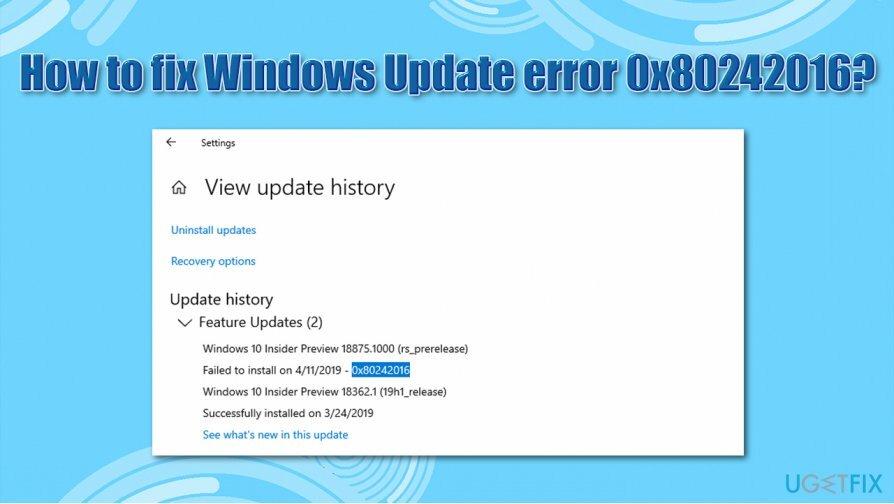
0x80242016 is slechts een van de honderden foutcodes die gebruikers kunnen tegenkomen bij het bijwerken van Windows. Gebruikers worden geconfronteerd met problemen telkens wanneer Microsoft nieuwe patches verzendt, tot het punt waarop de normale computerfuncties worden verbroken.[3] Andere veelvoorkomende updatefouten zijn:
- 0x800703f1
- 0x80073701
- 0x8007371B
- 0x80070422
Als u regelmatig Windows-updatefouten ervaart, is er waarschijnlijk een onderliggend probleem met uw Windows-systeembestanden (sommige zijn bijvoorbeeld beschadigd). Daarom raden we je aan om te proberen met ReimageMac-wasmachine X9 - het kan de oorzaak van het probleem vinden, waardoor 0x80242016 en andere fouten die u mogelijk ondervindt, worden opgelost.
Oplossing 1. Voer de probleemoplosser voor Windows Update uit
Om een beschadigd systeem te repareren, moet u de gelicentieerde versie van Reimage Reimage.
De ingebouwde probleemoplossers zijn uitstekend bij het omgaan met Windows-fouten. Het is misschien niet in staat om uw probleem op te lossen, maar het kan de oorzaak misschien achterhalen, wat kan leiden tot een eventuele oplossing.
- Klik met de rechtermuisknop op Begin knop en selecteer Instellingen
- Kies Update & Beveiliging
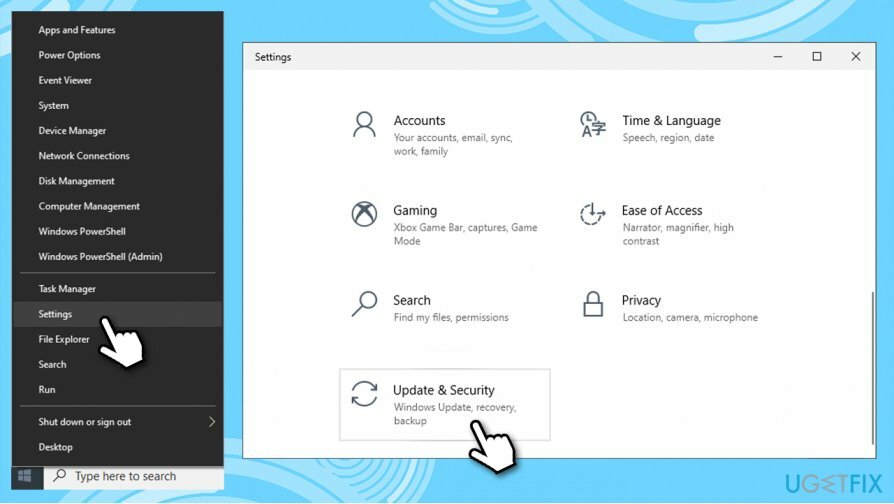
- Kies aan de linkerkant Problemen oplossen
- Controleer nu de rechterkant van het venster - er zouden verschillende probleemoplossers moeten worden vermeld. Als u ze niet kunt zien, drukt u op Extra probleemoplossers
- bevind zich Windows Update, klik erop en klik vervolgens op Voer de probleemoplosser uit
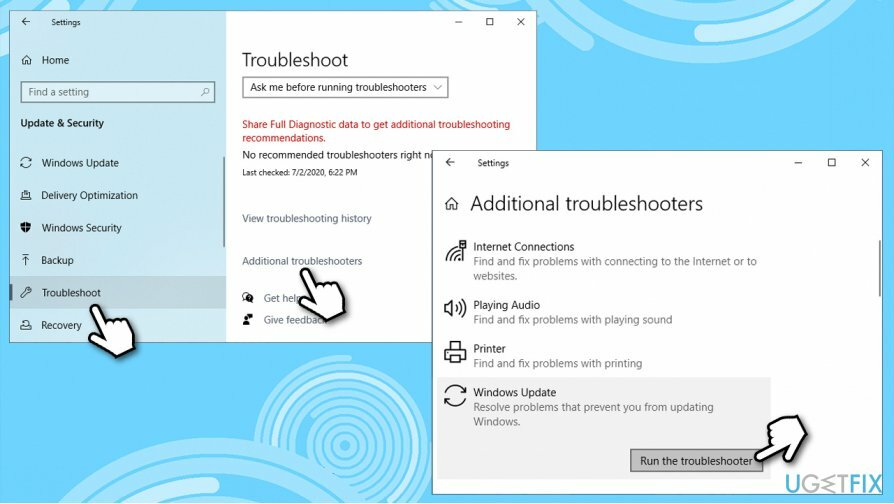
- Wachten totdat het proces is voltooid.
Oplossing 2. Voer DISM en SFC. uit
Om een beschadigd systeem te repareren, moet u de gelicentieerde versie van Reimage Reimage.
- Typ in cmd in Windows zoeken
- Klik met de rechtermuisknop Aan Opdrachtprompt resultaat en selecteer Als administrator uitvoeren
- Typ de volgende opdracht en druk op Binnenkomen na:
sfc /scannow
- Wacht tot Windows de scan voltooit en de resultaten rapporteert.
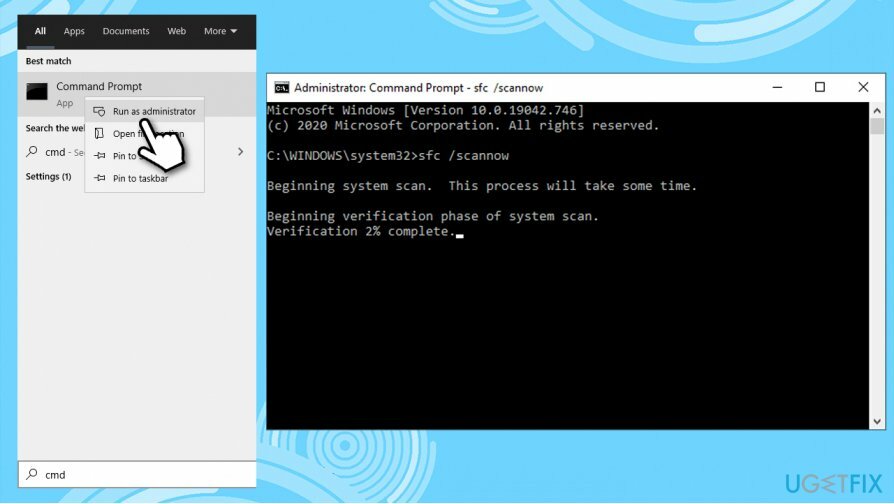
Als SFC-scan niets vindt, probeer dan DISM in plaats daarvan – gebruik elk van deze opdrachten, wachtend tot ze allemaal zijn voltooid (houd er rekening mee dat dit enige tijd kan duren):
dism /online /cleanup-image /scanhealth
dism /online /cleanup-image /checkhealth
dism /online /cleanup-image /restorehealth
Eenmaal klaar, opnieuw opstarten uw pc en kijk of het probleem aanhoudt.
Oplossing 3. Reset Windows Update-componenten via de opdrachtprompt
Om een beschadigd systeem te repareren, moet u de gelicentieerde versie van Reimage Reimage.
Hoewel u dit handmatig kunt doen, raden we aan om gewoon de opdrachtprompt te gebruiken om alle opdrachten automatisch uit te voeren. Opmerking: ontkoppel uw pc van internet voordat u deze stappen uitvoert – u kunt op drukken Win + A en schakel daarvoor de vliegtuigmodus in.
- Open Opdrachtprompt als beheerder zoals hierboven uitgelegd
- Typ de volgende opdrachten en druk op Binnenkomen na elke:
taskkill /f /fi “SERVICES eq wuauserv” (Doe dit meerdere keren)
net stop cryptSvc
netto stopbits
net stop msiserver
ren C:\\Windows\\SoftwareDistribution SoftwareDistribution.old
rmdir C:\\Windows\\SoftwareDistribution\\DataStore
rmdir C:\\Windows\\SoftwareDistribution\\Download - Nadat dit is voltooid, herstart je pc en probeer opnieuw te updaten.
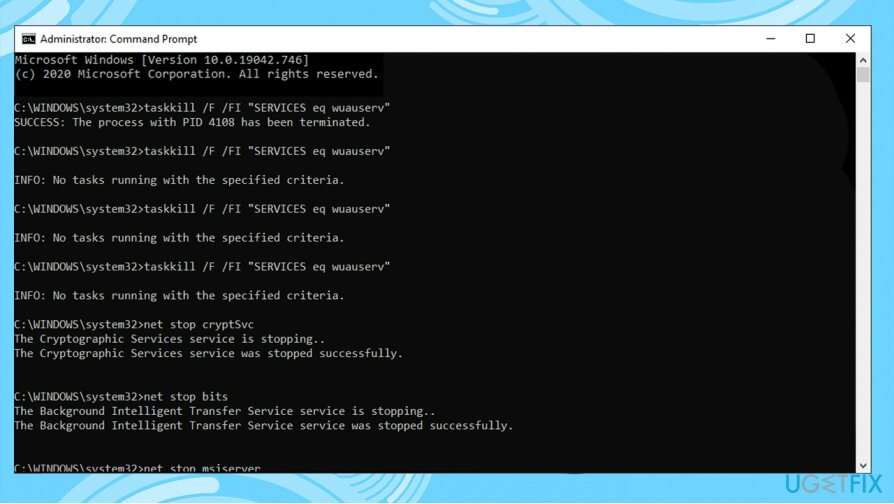
Oplossing 4. Herstart relevante Windows-services
Om een beschadigd systeem te repareren, moet u de gelicentieerde versie van Reimage Reimage.
- Open Opdrachtprompt (beheerder) alweer
- Typ de volgende opdrachten en druk op Binnenkomen na elke:
Netstopbits
Net Stop wauserv
Net Stop-appidsvc
Net Stop cryptsvc
Ren %systemroot%\\SoftwareDistribution SoftwareDistribution.bak
Ren %systemroot%\\system32\\catroot2 catroot2.bak
Netto startbits
Net Start wauserv
Net Start appidsvc
Net Start cryptsvc
Oplossing 5. Updates handmatig downloaden en installeren
Om een beschadigd systeem te repareren, moet u de gelicentieerde versie van Reimage Reimage.
Wanneer Windows-updates niet automatisch worden geïnstalleerd, kunt u dit altijd handmatig proberen. Eerst moet u weten welk KB-nummer voor u relevant is.
- Klik met de rechtermuisknop Begin knop en kies Instellingen
- Ga naar Update & Beveiliging
- Zoek en klik aan de rechterkant op Bekijk updategeschiedenis
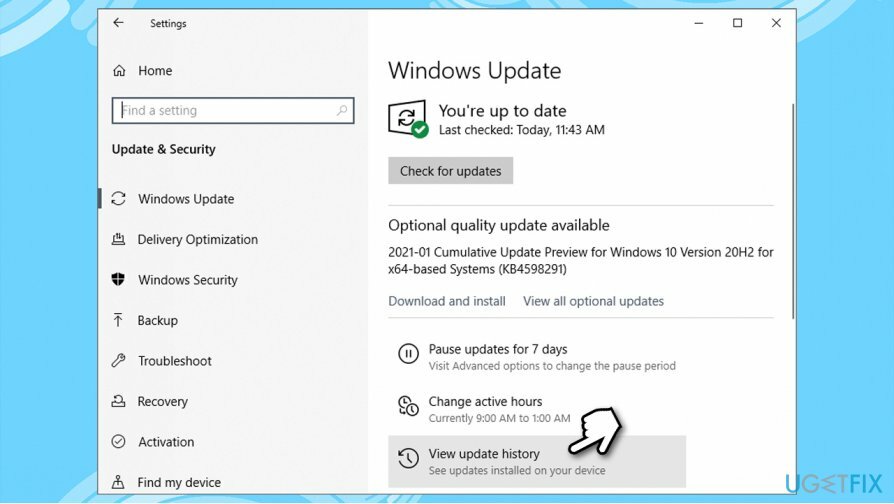
- Noteer in de lijst de KB-nummer die niet kan worden geïnstalleerd met de foutcode
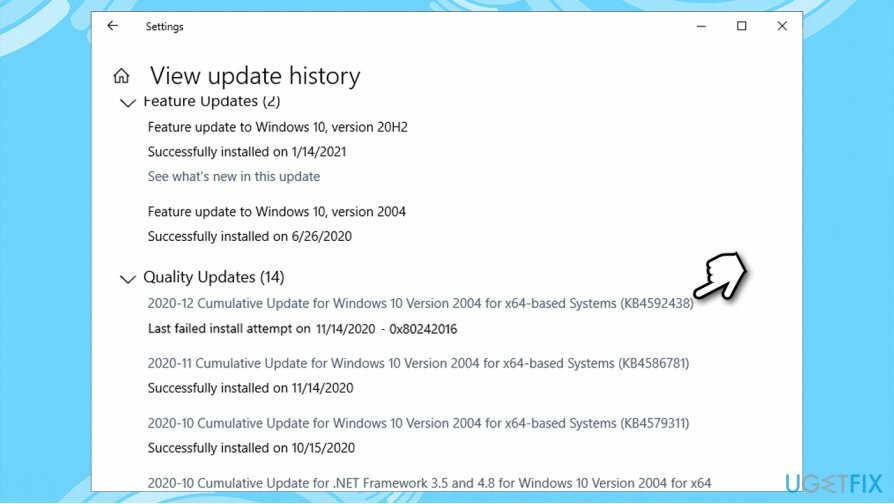
- Ga naar Microsoft Update-catalogus pagina, typ de KB-nummer en druk op Zoekopdracht
-
Downloaden de update en installeer deze handmatig.
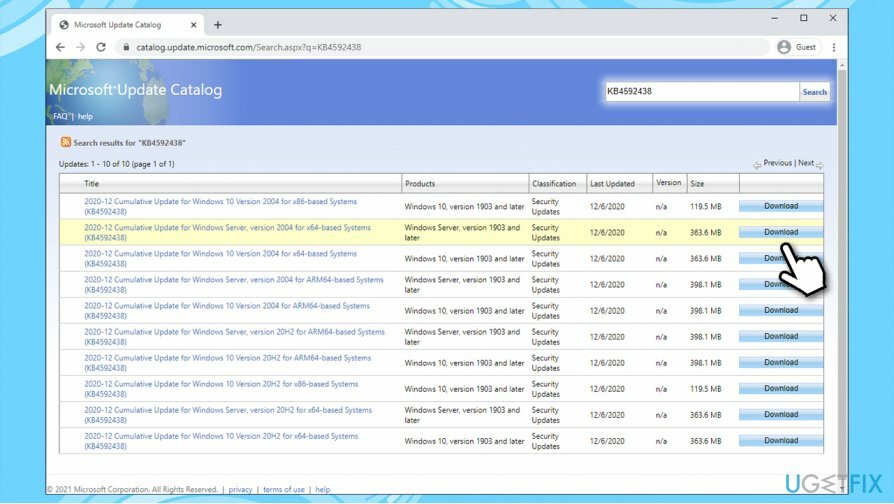
(Opmerking: als u te maken heeft met een Windows-upgradeprobleem, zorg er dan voor dat u ook KB4498524- en KB4515384-updates downloadt)
Oplossing 6. Windows resetten
Om een beschadigd systeem te repareren, moet u de gelicentieerde versie van Reimage Reimage.
Als geen van de bovenstaande methoden u heeft geholpen om uw probleem op te lossen, kunt u Windows opnieuw installeren zonder uw bestanden te verliezen.
- Klik met de rechtermuisknop op Begin en selecteer Instellingen
- Ga naar Updates en beveiliging sectie
- Kiezen Herstel
- Onder Deze pc resetten, Klik op de Begin knop
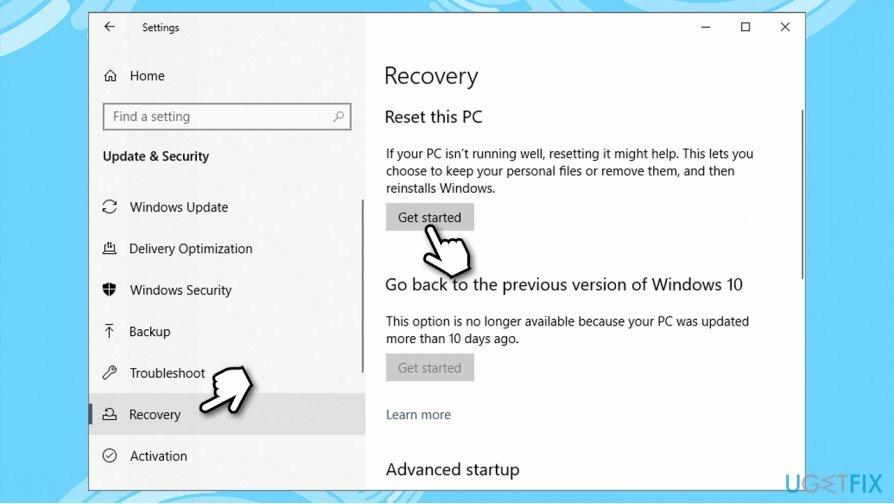
- Kies Bewaar mijn bestanden
- Selecteer Cloud downloaden als u Windows van internet wilt downloaden, of uw lokale bestanden met Lokale herinstallatie
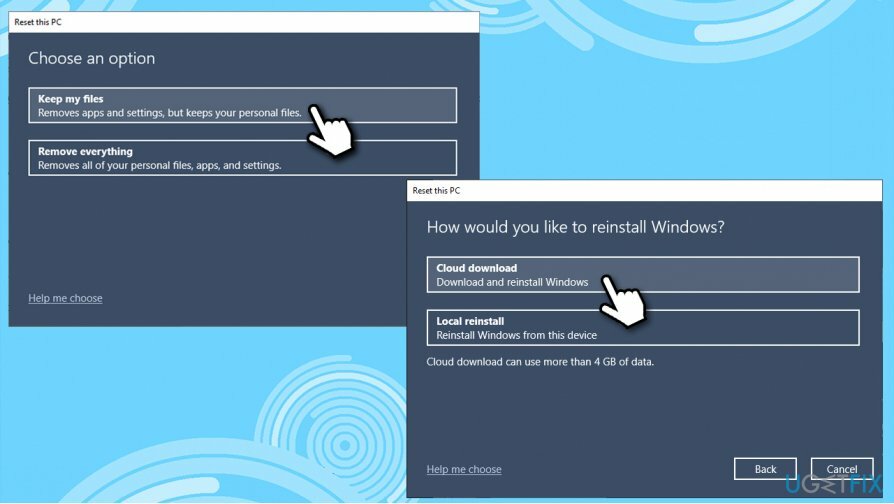
- Doorgaan met instructies op het scherm en de reset wordt automatisch voltooid.
Aanvullende oplossingen voor 0x80242016-oplossing
Om een beschadigd systeem te repareren, moet u de gelicentieerde versie van Reimage Reimage.
Er zijn ook heel eenvoudige oplossingen die sommige gebruikers kunnen helpen met Windows-updatefouten - deze kunnen gemakkelijk over het hoofd worden gezien. Zorg ervoor dat de volgende uitspraken in jouw geval juist zijn:
- Herstarten uw computer en probeer het opnieuw
- Zorg ervoor dat uw datum en tijd zijn correct
- Zorg ervoor dat uw internetverbinding is stabiel - gebruik websites van derden om het te meten of voer de probleemoplosser voor internetverbindingen uit
- Verwijder eventuele antivirus van derden
- Uitzetten volmacht en VPN verbinding
- Ontkoppel elke externe apparaten, zoals USB Flash-sticks.
Herstel uw fouten automatisch
Het ugetfix.com-team doet zijn best om gebruikers te helpen de beste oplossingen te vinden om hun fouten te elimineren. Als u niet wilt worstelen met handmatige reparatietechnieken, gebruik dan de automatische software. Alle aanbevolen producten zijn getest en goedgekeurd door onze professionals. Hulpprogramma's die u kunt gebruiken om uw fout op te lossen, worden hieronder vermeld:
Bieden
doe het nu!
Download FixGeluk
Garantie
doe het nu!
Download FixGeluk
Garantie
Als je je fout niet hebt opgelost met Reimage, neem dan contact op met ons ondersteuningsteam voor hulp. Laat ons alstublieft alle details weten waarvan u denkt dat we die moeten weten over uw probleem.
Dit gepatenteerde reparatieproces maakt gebruik van een database van 25 miljoen componenten die elk beschadigd of ontbrekend bestand op de computer van de gebruiker kunnen vervangen.
Om een beschadigd systeem te repareren, moet u de gelicentieerde versie van Reimage hulpprogramma voor het verwijderen van malware.

Om volledig anoniem te blijven en te voorkomen dat de ISP en de overheid tegen spionage op jou, je zou in dienst moeten nemen Privé internettoegang VPN. Hiermee kunt u verbinding maken met internet terwijl u volledig anoniem bent door alle informatie te coderen, trackers, advertenties en schadelijke inhoud te voorkomen. Het belangrijkste is dat u een einde maakt aan de illegale bewakingsactiviteiten die de NSA en andere overheidsinstellingen achter uw rug om uitvoeren.
Er kunnen zich op elk moment onvoorziene omstandigheden voordoen tijdens het gebruik van de computer: deze kan worden uitgeschakeld door een stroomstoring, a Blue Screen of Death (BSoD) kan optreden, of willekeurige Windows-updates kunnen de machine wanneer u een paar keer weggaat minuten. Als gevolg hiervan kunnen uw schoolwerk, belangrijke documenten en andere gegevens verloren gaan. Naar herstellen verloren bestanden, kunt u gebruiken Gegevensherstel Pro – het doorzoekt kopieën van bestanden die nog beschikbaar zijn op uw harde schijf en haalt ze snel op.